Özet: Notları iPhone'dan bilgisayara nasıl aktaracağınızı bilmek ister misiniz? Bu yazı, iTunes, iCloud, E-posta veya iOS Aktarma aracıyla iPhone'dan PC / Mac'e not aktarmak için 4 basit yöntem sunar.
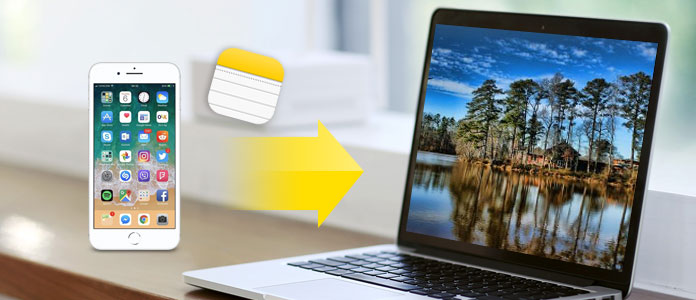
İPhone'dan bilgisayara not aktarma
Notlar uygulaması iPhone kullanıcıları arasında harika ve popüler bir şey. Kalem veya kağıda gerek yok, artık bir alışveriş listesi, iş planı için hatırlatıcılar ayarlamak veya aklınızdan yeni çıkmış bir şeyin notlarını hızlı bir şekilde yazmak için iPhone'unuzda Notes'u kolayca açabilirsiniz. Sizin için çok uygundur.
Bununla birlikte, iPhone'unuzda önemli notları saklarken bazı riskler de vardır, çünkü iPhone gibi çalınan veya kaybolan veya iOS yükseltme sırasında bozulan gibi beklenmedik nedenlerden dolayı bunları kaybedebilirsiniz. notlarınızı daha iyi korumak için, iPhone'dan bilgisayara not aktarma yedekleme için. Nasıl yaparsın? Bu yazıyı okuyun ve notları iPhone'dan bilgisayara nasıl aktaracağınız konusunda 4 kolay ve hızlı yöntem öğreneceksiniz.
İPhone'dan PC'ye veya Mac'e not aktarma söz konusu olduğunda, bir iOS Aktarım aracı en iyi seçenek olacaktır. Burada kullanabilirsiniz FoneLab, mükemmel iPhone yönetimi asistanı. Profesyonel bir iPhone aktarım programı olan FoneLab, notları iPhone'dan bilgisayara yedek olarak kolayca aktarmanıza yardımcı olur. Ayrıca aşağıdaki gibi daha fazla özellik ile birlikte gelir:
1. Notlar, Mesajlar, Kişiler, Fotoğraflar, Sesli Mesaj vb. Dahil olmak üzere 20'den fazla iPhone veri türünü tarayın ve yönetin.
2. Aktarmak için birden fazla veya tüm notları önizleyin ve seçin.
3. iPhone'unuzdaki silinen notları kurtarın.
4. iOS 8/7/6/6/5 çalıştıran iPhone X / 5/5 (Plus) / 4s (Plus) / 11 (Plus) / 10s / 9c / 8/7 dahil tüm iOS aygıtlarıyla uyumludur.
Şimdi programı PC'nize veya Mac'inize ücretsiz indirin ve iPhone notlarını bilgisayara aktarmak için aşağıdaki adımları izleyin.
1. AdımBu iOS aktarım aracını bilgisayarınızda açın. Ana arayüzde "iPhone Veri Kurtarma" özelliğini seçin, ardından sol panelden "iOS Cihazından Kurtar" modunu seçin.

İPhone'dan bilgisayara not aktarma - Adım 1
2. AdımİPhone'unuzu bir USB kablosuyla bilgisayara bağlayın. İPhone'unuz otomatik olarak algılanana kadar bekleyin.

İPhone'dan bilgisayara not nasıl senkronize edilir - Adım 2
3. AdımİPhone'unuzdaki tüm veri türlerini analiz etmek için "Taramayı Başlat" ı tıklayın. Taramadan sonra, soldaki kontrolde Notlar, Anımsatıcılar, Sesli Notlar, Mesajlar, Kişiler, Medya vb. Gibi kategorilerdeki çeşitli dosyaları görebilirsiniz.

İPhone'dan bilgisayara not aktarma - Adım 3
4. AdımTıkla notlar seçeneği ve iPhone'daki tüm notlar, başlık, konum, klasör, veri, notlar vb. gibi ayrıntılı bilgilerle birlikte önizleme penceresinde görüntülenecektir. İhtiyacınız olan notları seçin ve ardından notları iPhone'dan bilgisayara aktarmak için "Kurtar" düğmesine tıklayın .

İPhone X / 8/7/6 / 5'ten bilgisayara not aktarma - Adım 4
Şimdi notlarınız bilgisayarınıza başarıyla kaydedildi. İPhone notlarınız kaybolsa bile, notları bilgisayardan iPhone'a hızla geri yükleyebilirsiniz.
Alternatif olarak iCloud, iPhone X / 8/7 / 6s / 6 / 5s / 5c / 5'ten notları bilgisayara aktarmanın hızlı bir yolunu sunar. Aşağıdaki adımı takip edebilirsiniz.
1. AdımMyCAD'de yazılım Güncelleme ye git Ayarlar iPhone'unuzda. Apple Kimliğinizle iCloud'da oturum açın ve ardından açın notlar. Notlarınız otomatik olarak iCloud sunucusuna yüklenecektir.

İCloud ile iPhone'dan bilgisayara not aktarma - Adım 1
2. AdımBilgisayarınıza not almak için tarayıcınızda icloud.com adresini ziyaret edin. Aynı Apple Kimliği ile giriş yapın, notları kopyalayın ve ardından bilgisayarınızdaki bir belgeye kaydedin.
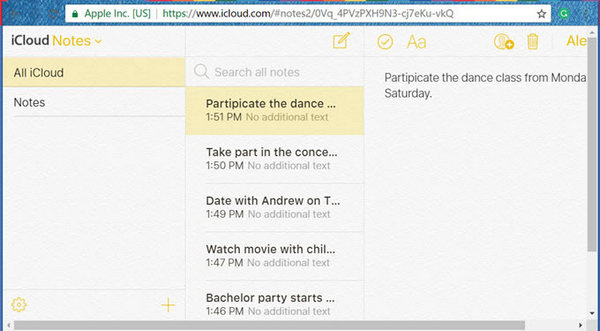
İCloud ile iPhone'dan bilgisayara not aktarma - Adım 2
3. AdımÇok sayıda notunuz varsa, iCloud'u bilgisayarınıza kurmayı ve Apple Kimliğinizle imzalamayı deneyebilirsiniz, ardından tüm notlarınızı bilgisayarınızda görüntüleyebilirsiniz.
Notların yanı sıra, fotoğrafları, kişileri ve mesajları iPhone'dan bilgisayara senkronize etmek için iCloud'u da kullanabilirsiniz. Ancak bazı insanlar gizlilik sorunları hakkında endişelenebilir. Ayrıca, telefonunuzun internete erişimi olması gerekir.
İPhone'da yalnızca bilgisayara aktarmanız gereken bazı önemli notlarınız varsa, E-posta iyi bir seçim olacaktır. Tüm süreç çok basittir ve ekstra programlara ihtiyacınız yoktur.
1. AdımAçılış notlar uygulamasını iPhone'a aktarın, bilgisayara aktarmak istediğiniz notu seçin ve ardından paylaş simgesini tıklayın.
2. AdımKlinik e-posta, gerekiyorsa e-posta adresi ve daha fazla bilgi yazın, ardından Gönder.
3. AdımBu e-postaya bilgisayarınızdan erişin ve notları indirin.
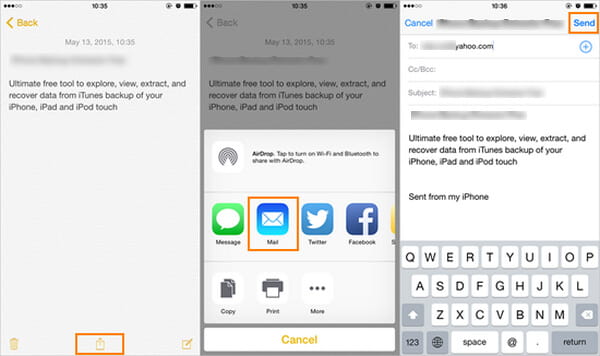
Notları iPhone'dan bilgisayara E-posta ile aktarma
Çoğu kişi iPhone'dan iTunes olmadan notları bilgisayara aktarmanın bir yolunu tercih eder, ancak özellikle bir Outlook kullanıcısıysanız iTunes'u kullanmak oldukça etkili olabilir. Notları bilgisayarda iPhone'dan Outlook'a nasıl aktaracağınız aşağıda açıklanmıştır.
1. AdımBilgisayarınızdaki en son iTunes'u açın, iPhone'unuzu bilgisayara bir USB kablosuyla bağlayın, iPhone'unuz iTunes'da otomatik olarak tanınana kadar bekleyin.
2. AdımÖzet panelinde Bilgi'yi seçin ve ardından Notları şununla senkronize et: ve açılır menüden Outlook'u seçin.
3. AdımTıkla Senkronizasyon iPhone notlarını bilgisayara aktarmaya başlamak için. Bittiğinde, notlarınızın Outlook hesabınızdaki "Anımsatıcılar" klasörüne kaydedildiğini göreceksiniz.
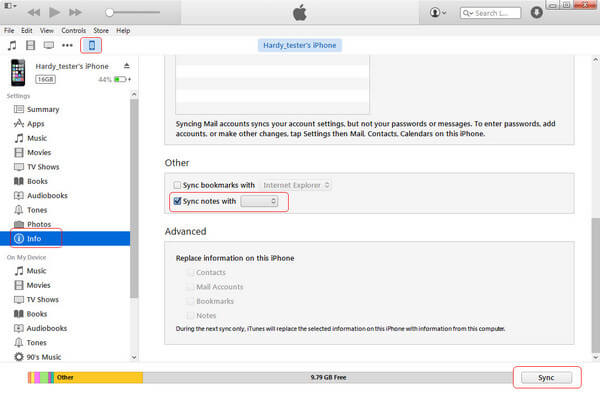
İTunes'u kullanarak iPhone'dan Outlook'a notlar nasıl senkronize edilir
Bu yazıda temel olarak 4 kolay ve etkili yönteminizi verdik. notları iPhone'dan bilgisayara nasıl aktarırım. Başka sorularınız mı var? Yorumlarınızı aşağıya bırakmaktan çekinmeyin.